Autorizuokite kompiuterį „Apple“ paskyros pirkiniams arba panaikinkite kompiuterio „Apple“ paskyros pirkinių leidimą
Sužinokite, kaip autorizuoti kompiuterį, kad būtų galima leisti „Apple“ paskyros pirkinius, panaikinti leidimą kompiuteriui pasiekti jūsų „Apple“ paskyros pirkinius ir patikrinti, kiek autorizuotų kompiuterių turite.
Ką būtina žinoti apie kompiuterio autorizavimą
Kaip autorizuoti „Mac“ kompiuterį arba panaikinti jo leidimą
Kaip autorizuoti „Windows“ kompiuterį arba panaikinti jo leidimą
Ką būtina žinoti apie kompiuterio autorizavimą
Vienu metu autorizuoti galite ne daugiau kaip penkis kompiuterius, kuriuose būtų leidžiami „Apple“ paskyros pirkiniai.
Kiekvienas autorizuotas kompiuteris yra laikomas vienu autorizavimu, net jei tą patį kompiuterį autorizuojate kelis kartus.
Jei turite penkis autorizuotus kompiuterius ir norite autorizuoti naują kompiuterį, turite panaikinti vieno iš kompiuterių leidimą.
Autorizuoti galite tik tą kompiuterį, prie kurio turite prieigą. Negalima kompiuterio autorizuoti naudojant kitą kompiuterį arba „iPhone“ ar „iPad“.
Autorizavę kompiuterį bet kurioje „Apple“ programoje, visus „Apple“ paskyros pirkinius galite pasiekti kitose „Apple“ programose.
Autorizavus kompiuterį, jis susiejamas su „Apple“ paskyra, kad galėtumėte įsigyti pirkinių. Kiti įrenginiai, pvz., „iPhone“ ir „iPad“, į jūsų autorizuotų kompiuterių limitą neįskaičiuojami. Tačiau jie susiejami su jūsų „Apple“ paskyra, naudojamu įsigyjant pirkinių. Sužinokite, kaip peržiūrėti susijusius įrenginius.
Kaip autorizuoti „Mac“ kompiuterį arba panaikinti jo leidimą
Įjunkite programėlę „Apple Music“ arba programėlę „Apple TV“. Meniu juostoje spustelėkite „Account“ (paskyra) ir įsitikinkite, kad esate prisijungę naudodami savo „Apple“ paskyra.
Dalies „Account“ (paskyra) meniu pasirinkite „Authorizations“ (autorizavimai) > „Authorize This Computer“ (autorizuoti šį kompiuterį) arba „Deauthorize This Computer“ (panaikinti šio kompiuterio leidimą).
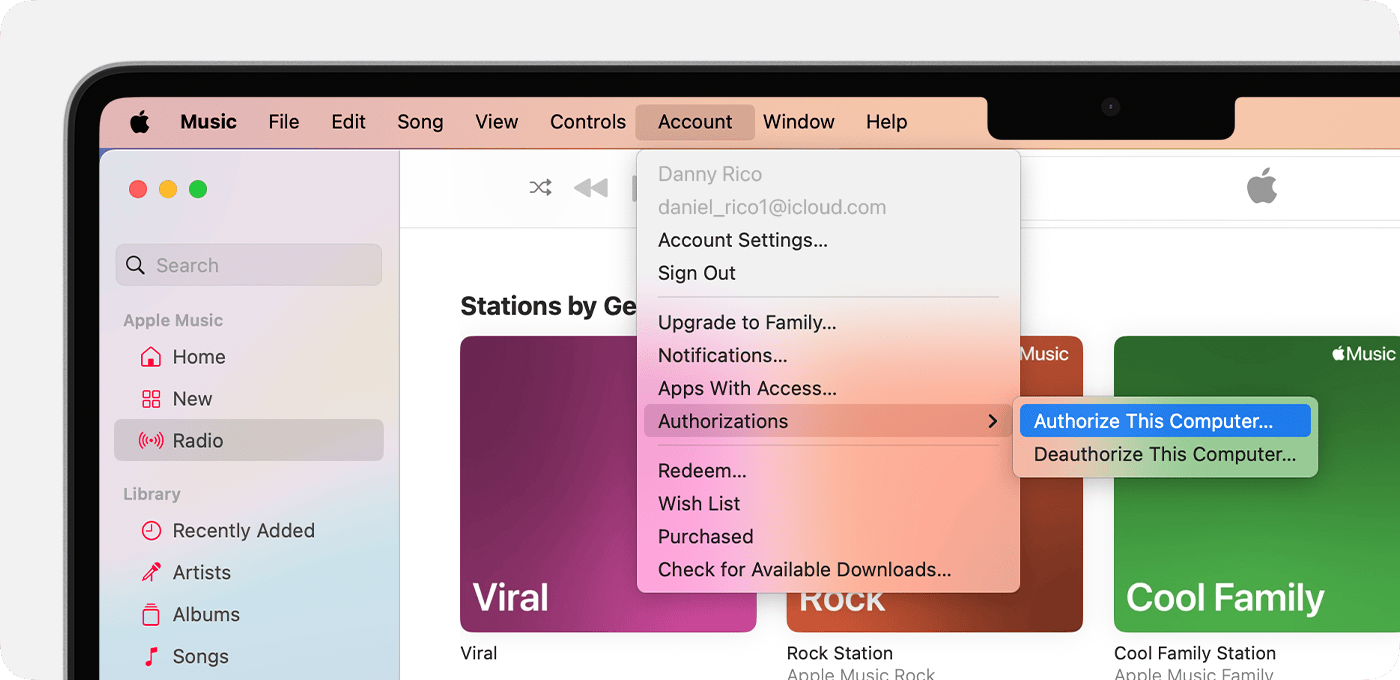
Prisijunkite prie savo „Apple“ paskyros. Užmiršote el. pašto adresą arba telefono numerį, kurį naudojate „Apple“ paskyrai?
Spustelėkite „Authorize“ (autorizuoti) arba „Deauthorize“ (panaikinti leidimą).
Sužinokite, kiek kompiuterių autorizuota
Įjunkite programėlę „Apple Music“ arba programėlę „Apple TV“.
Meniu juostoje pasirinkite „Account“ (paskyra) > „Account Settings“ (paskyros nuostatos).
Prisijunkite prie savo „Apple“ paskyros. Užmiršote el. pašto adresą arba telefono numerį, kurį naudojate „Apple“ paskyrai?
Norėdami sužinoti, kiek kompiuterių autorizuota, žr. puslapyje „Account Information“ (paskyros informacija), šalia „Computer Authorisations“ (kompiuterio autorizavimai).
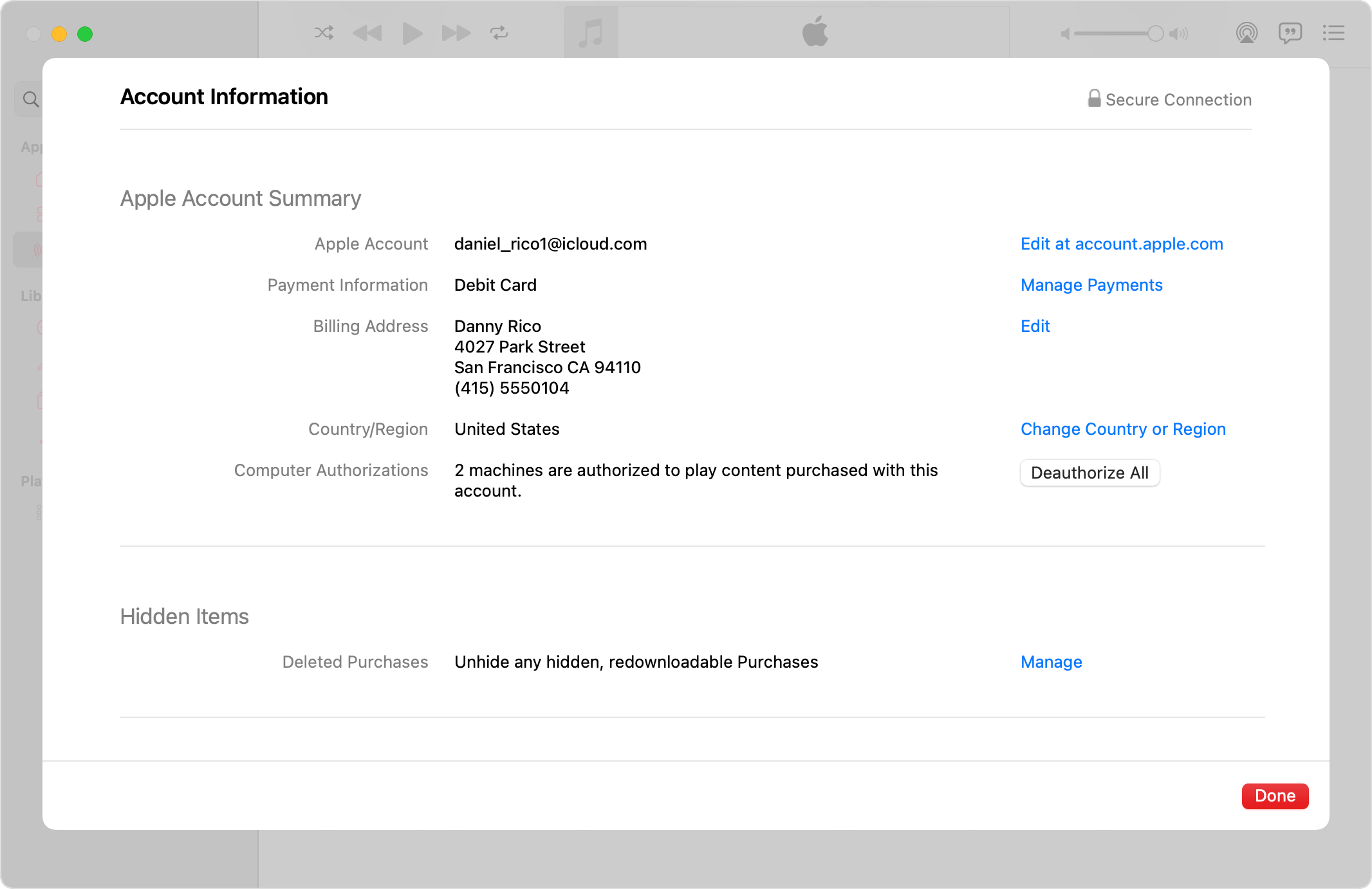
Jei reikia panaikinti leidimą kompiuterio, prie kurio neturite prieigos
Norėdami panaikinti kompiuterio, prie kurio neturite prieigos, leidimą, turite panaikinti visų savo kompiuterių leidimą. Tada dar kartą autorizuoti kiekvieną turimą kompiuterį. Visiems kompiuteriams panaikinti leidimą galima tik kartą per metus.
Įjunkite programėlę „Apple Music“ arba programėlę „Apple TV“.
Pasirinkite „Account“ (paskyra) > „Account Settings“ (paskyros nuostatos).
Prisijunkite prie savo „Apple“ paskyros. Užmiršote el. pašto adresą arba telefono numerį, kurį naudojate „Apple“ paskyrai?
Puslapyje „Account Information“ (paskyros informacija) žiūrėkite šalia „Computer Authorisations“ (kompiuterio autorizavimai), tada spustelėkite „Deauthorize All“ (panaikinti visų leidimą). Jei nematote šios parinkties, tai yra vienintelis jūsų autorizuotas kompiuteris.
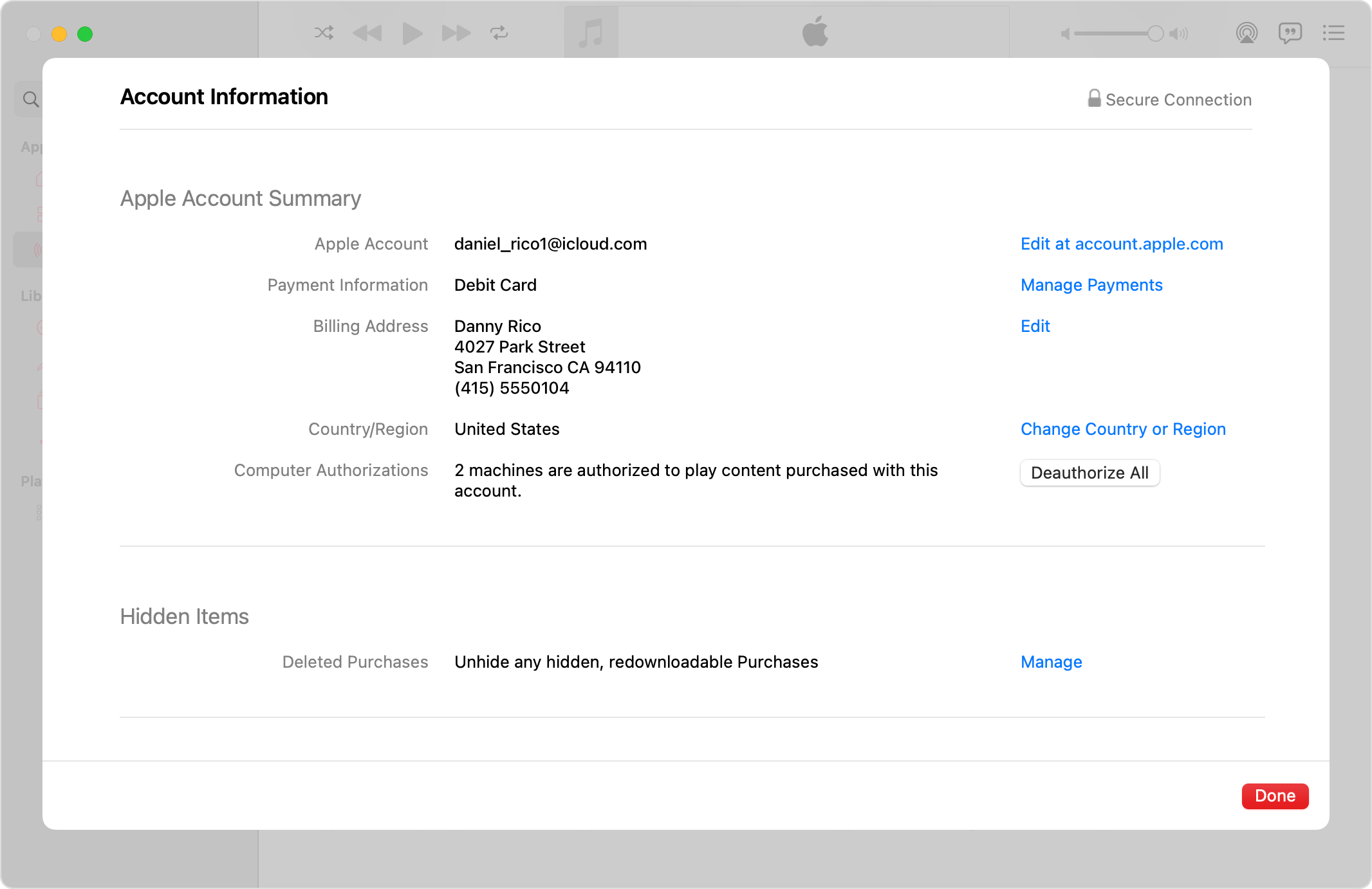
Kaip autorizuoti „Windows“ kompiuterį arba panaikinti jo leidimą
„Windows“ kompiuteryje atidarykite programą „Apple Music“ arba „Apple TV“.
Šoninės juostos apačioje spustelėkite savo vardą. Iš pradžių gali tekti prisijungti naudojant „Apple“ paskyrą.
Spustelėkite „Authorize Machine“ (autorizuoti įrenginį) arba „Deauthorize Machine“ (panaikinti įrenginio leidimą).
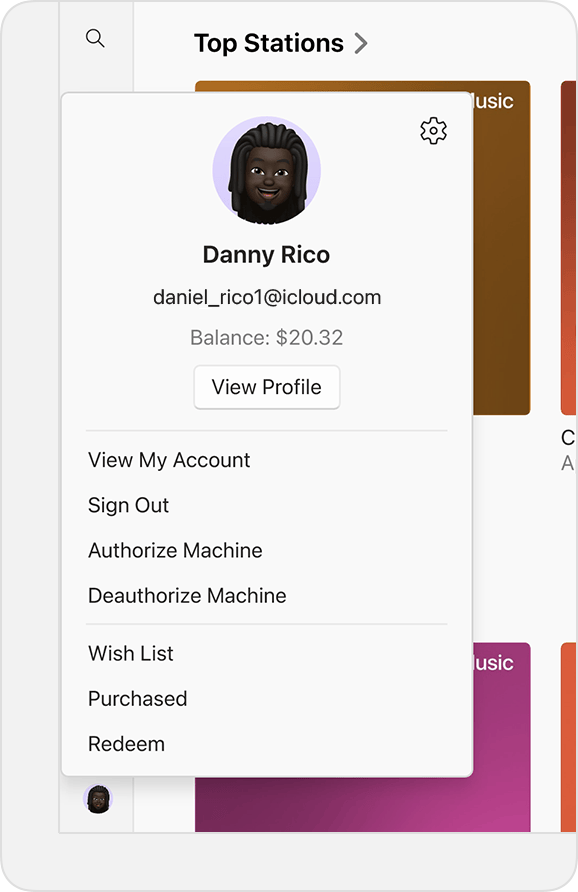
Prisijunkite prie savo „Apple“ paskyros. Užmiršote el. pašto adresą arba telefono numerį, kurį naudojate „Apple“ paskyrai?
Spustelėkite „Authorize“ (autorizuoti) arba „Deauthorize“ (panaikinti leidimą).
Sužinokite, kiek kompiuterių autorizuota
„Windows“ kompiuteryje atidarykite programą „Apple Music“ arba „Apple TV“.
Šoninės juostos apačioje spustelėkite savo vardą, tada pasirinkite „View My Account“ (peržiūrėti mano paskyrą). Iš pradžių gali tekti prisijungti naudojant „Apple“ paskyrą.
Norėdami sužinoti, kiek kompiuterių autorizuota, žr. puslapyje „Account Information“ (paskyros informacija), šalia „Computer Authorisations“ (kompiuterio autorizavimai).
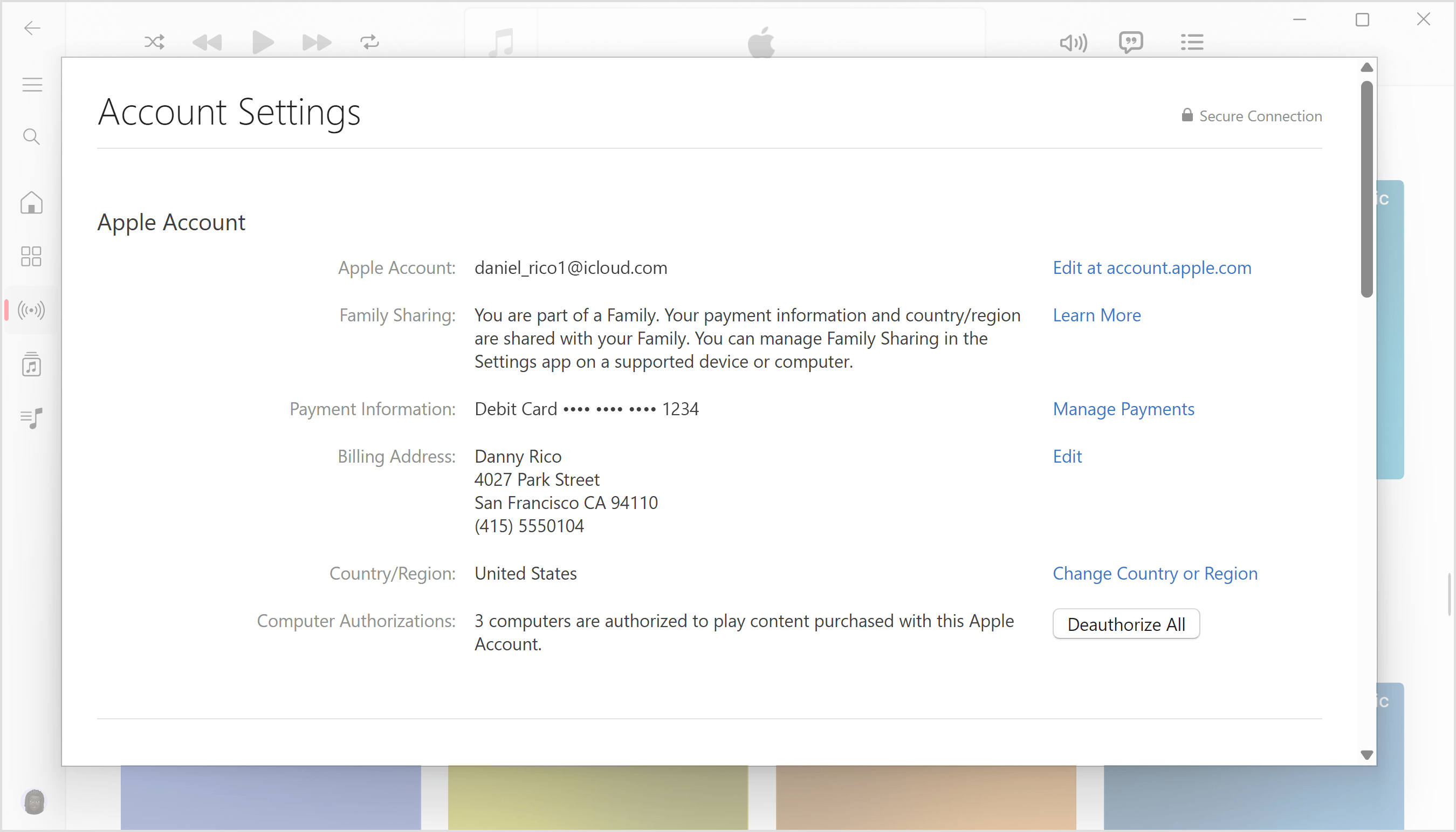
Jei reikia panaikinti leidimą kompiuterio, prie kurio neturite prieigos
Norėdami panaikinti kompiuterio, prie kurio neturite prieigos, leidimą, turite panaikinti visų savo kompiuterių leidimą. Tada dar kartą autorizuoti kiekvieną turimą kompiuterį. Visiems kompiuteriams panaikinti leidimą galima tik kartą per metus.
„Windows“ kompiuteryje atidarykite programą „Apple Music“ arba „Apple TV“.
Šoninės juostos apačioje spustelėkite savo vardą, tada pasirinkite „View My Account“ (peržiūrėti mano paskyrą). Iš pradžių gali tekti prisijungti naudojant „Apple“ paskyrą.
Puslapyje „Account Information“ (paskyros informacija) žiūrėkite šalia „Computer Authorisations“ (kompiuterio autorizavimai), tada spustelėkite „Deauthorize All“ (panaikinti visų leidimą). Jei nematote šios parinkties, tai yra vienintelis jūsų autorizuotas kompiuteris.
Prieinamos parduotuvės ir funkcijos gali skirtis priklausomai nuo šalies ar regiono.
Informacija apie gaminius, kuriuos gamina ne „Apple“, arba apie svetaines, kurias valdo arba tikrina ne „Apple“, nėra rekomendacinio arba reklaminio pobūdžio. „Apple“ neprisiima jokios atsakomybės už trečiųjų šalių ir gaminių pasirinkimą, veikimą arba naudojimą. „Apple“ negarantuoja trečiųjų šalių svetainių turinio tikslumo arba patikimumo. Jei reikia papildomos informacijos, kreipkitės į pardavėją.
